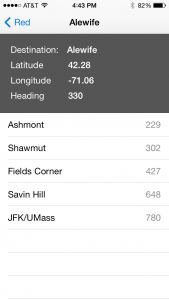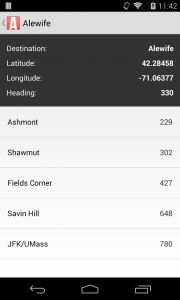在移动应用飞速发展的今天,APP只针对IOS平台进行开发已经不够了,如今Android在移动设备占有近80%的市场,如此大量的潜在用户怎么能被忽略掉呢。
在这篇文章中,本人会介绍在IOS开发中,怎么学习一些Android开发的理念,Android和IOS功能上本身有一定的相似之处,但是具体实现的方式各异,所以这篇文章会使用一个项目例子进行对比,说明怎么在这两个平台上分别去实现这个任务。
除了了解IOS的开发知识,本文还需要对Java有一定的了解,并能够安装和使用ADT(Android Development Tools)。此外,如果你是一个Android新手,那么请试试去看看Android的官方教程—— building your first app,非常有用。
UI设计简要说明
本文不会深入研究关于IOS和Android两个平台之间的用户体验或者设计模式之间的差异,不过如果能够理解Android上的一些优秀的UI范例也很有帮助:ActionBar、Overflow menu、back button share action等等。假如你很想尝试Android开发,那么强烈推荐你去Google Play Store上购置一台Nexus5,然后把它作为你日常使用的设备使用一周,然后尝试仔细了解这个操作系统的各种功能和扩展特性,如果开发者连操作系统的各种使用规则都不了解,那么做出来的产品一定有问题。
编程语言的应用框架
Objective-C和Java之间有很多不同之处,如果把Objective-C的编程风格带到Java里面的话,很多代码也许会和底层的应用框架冲突。简单地说,就是需要注意一些区别:
- 去掉Objective-C里面的类前缀,因为Java里有显式的命名空间和包结构,所以就没必要用类前缀了。
- 实例变量的前缀用“m”,不用“_”,在写代码的过程中要多利用JavaDoc文档。这样能使代码更清晰,更适合团队合作。
- 注意检查
NULL值,Objective-C对空值检查做的很好,不过Java没有。 - 不直接使用属性,如果需要
setter和getter,需要创建一个getVariableName()方法,然后显式调用它。如果直接使用“this.object”不会调用自定义的getter方法,你必须使用this.getObject这样的方法。 - 同样的,方法命名时带有
get和set前缀来标示它是getter和setter方法,Java的方法很喜欢写成actions或者queries等,比如Java会使用getCell(),而不用cellForRowAtIndexPath。
项目结构
Android应用程序主要分为两部分。第一部分是Java源代码,以Java包结构排布,也可以根据自己的喜好进行结构排布。最基本的结构就是分为这几个顶层目录:activities、fragments、views、adapters和data(models和managers)。
第二部分是res文件夹,就是“resource”的简称,res目录存放的是图片、xml布局文件,还有其它xml值文件,是非代码资源的一部分。在IOS上,图片只需要匹配两个尺寸,而在Android上有很多种屏幕尺寸需要考虑,Android上用文件夹来管理管理图片、字符串,还有其它的屏幕配置数值等。res文件夹里也含有类似IOS中xib文件的xml文件,还有存储字符串资源、整数值,以及样式的xml文件。
最后,在项目结构上还有一点相似的地方,就是AndroidManifest.xml文件。这个文件相当于IOS的Project-Info.plist文件,它存储了activities、application还有Intent的信息,要了解更多关于Intent的资料,可以继续阅读这篇文章。
Activities
Activities是Android APP最基本的可视单元,就像UIViewControllers是IOS最基本的显示组件一样。Android系统使用一个Activity栈来管理Activity,而IOS使用UINavigationController进行管理。当APP启动的时候,Android系统会把Main Activity压栈,值得注意的是这是还可以再运行别的APP Activity,然后把它放到Activity栈中。返回键默认会从Activity栈进行pop操作,所以如果用户按下返回键,就可以切换运行已运行的App了。
Activities还可以用Intent组件初始化别的Activity,初始化时可携带数据。启动一个新的Activity类似于IOS上创建一个UIViewController。最基本的启动一个新的Activity的方式就是创建一个带有data的Intent组件。Android上实现自定义Intent初始化器的最好方法就是写一个静态getter方法。在Activity结束的时候也可以返回数据,在Activity结束的时候可以往Intent里面放置额外的数据。
IOS和Android的一个大的区别是,任何一个在AndroidManifest文件中注册的Activity都可以作为程序的入口,为Activity设置一个intent filter属性比如“media intent”,就可以处理系统的媒体文件了。最好的例子就是编辑照片Activity。它可以打开一张照片,然后进行修改,最后在Activity结束时返回修改后的照片。
附加提醒:要想在Activity和Fragment之间传递对象,必须要实现Parcelable接口,就像在IOS里需要遵循协议一样。还有,Parcelable对象可以存在于Activity或者Fragment的savedInstanceState里,这样在它们被销毁后可以更容易重建它们的状态。
下面就来看看怎么在一个Activity中启动另一个Activity,然后在第二个Activity结束时进行返回。
启动其它Activity并返回结果
|
1
2
3
4
5
6
7
8
9
10
11
12
13
14
15
16
17
18
19
20
21
22
|
// A request code is a unique value for returning activities
private
static
final
int
REQUEST_CODE_NEXT_ACTIVITY =
1234
;
protected
void
startNextActivity() {
// Intents need a context, so give this current activity as the context
Intent nextActivityIntent =
new
Intent(
this
, NextActivity.
class
);
startActivityForResult(nextActivityResult, REQUEST_CODE_NEXT_ACTIVITY);
}
@Override
protected
void
onActivityResult(
int
requestCode,
int
resultCode, Intent data) {
switch
(requestCode) {
case
REQUEST_CODE_NEXT_ACTIVITY:
if
(resultCode == RESULT_OK) {
// This means our Activity returned successfully. For now, Toast this text.
// This just creates a simple pop-up message on the screen.
Toast.makeText(
this
,
"Result OK!"
, Toast.LENGTH_SHORT).show();
}
return
;
}
super
.onActivityResult(requestCode, resultCode, data);
}
|
Activity结束时返回数据
|
1
2
3
4
5
6
7
8
9
10
11
12
13
14
15
|
public
static
final
String activityResultString =
"activityResultString"
;
/*
* On completion, place the object ID in the intent and finish with OK.
* @param returnObject that was processed
*/
private
void
onActivityResult(Object returnObject) {
Intent data =
new
Intent();
if
(returnObject !=
null
) {
data.putExtra(activityResultString, returnObject.uniqueId);
}
setResult(RESULT_OK, data);
finish();
}
|
Fragments
Fragment的概念在Android上比较独特,从Android3.0开始引入。Fragment是一个迷你版的控制器,可以显示在Activity上。它有自己的状态和逻辑,同时在一个屏幕上支持多个Fragment同时显示。Activity充当Fragment的控制器,Fragment没有自己的上下文环境,只能依赖Activity存在。
使用Fragment最好的例子就是在平板上的应用。可以在屏幕左边放一个fragment列表,然后在屏幕的右边放fragment的详细信息。Fragment可以把屏幕分成可重复利用的小块,分别控制管理。不过要注意Fragment的生命周期,会有些细微的差别。
Fragment是实现Android结构化的一种新的方式,就像IOS中的不用UITableview而用UICollectionView实现列表数据结构化。因为只使用Activity而不用Fragment的话,会简单一些。不过,之后你会遇到麻烦。如果不使用Fragment代替全盘使用Activity的话,在后面需要利用intent和进行多屏幕支持的时候就会遇到困难。
下面看一个UITableViewController的例子和一个ListFragment的地铁时刻表示例。
表格实现
|
1
2
3
4
5
6
7
8
9
10
11
12
13
14
15
16
17
18
19
20
21
22
23
24
25
26
27
28
29
30
31
32
33
34
35
36
37
38
39
40
41
42
43
44
45
46
47
48
49
50
51
52
53
54
55
56
57
58
59
60
61
62
63
64
65
66
67
68
69
70
71
72
73
|
@interface MBTASubwayTripTableTableViewController ()
@property (assign, nonatomic) MBTATrip *trip;
@end
@implementation MBTASubwayTripTableTableViewController
-(instancetype)initWithTrip:(MBTATrip *)trip
{
self = [super initWithStyle:UITableViewStylePlain];
if (self) {
_trip = trip;
[self setTitle:trip.destination];
}
return self;
}
-(void)viewDidLoad
{
[super viewDidLoad];
[self.tableView registerClass:[MBTAPredictionCell class] forCellReuseIdentifier:[MBTAPredictionCell reuseId]];
[self.tableView registerNib:[UINib nibWithNibName:NSStringFromClass([MBTATripHeaderView class]) bundle:nil] forHeaderFooterViewReuseIdentifier:[MBTATripHeaderView reuseId]];
}
#pragma mark - UITableViewDataSource
-(NSInteger)numberOfSectionsInTableView:(UITableView *)tableView
{
return 1;
}
-(NSInteger)tableView:(UITableView *)tableView numberOfRowsInSection:(NSInteger)section
{
return [self.trip.predictions count];
}
#pragma mark - UITableViewDelegate
-(CGFloat)tableView:(UITableView *)tableView heightForHeaderInSection:(NSInteger)section
{
return [MBTATripHeaderView heightWithTrip:self.trip];
}
-(UIView *)tableView:(UITableView *)tableView viewForHeaderInSection:(NSInteger)section
{
MBTATripHeaderView *headerView = [self.tableView dequeueReusableHeaderFooterViewWithIdentifier:[MBTATripHeaderView reuseId]];
[headerView setFromTrip:self.trip];
return headerView;
}
-(UITableViewCell *)tableView:(UITableView *)tableView cellForRowAtIndexPath:(NSIndexPath *)indexPath
{
UITableViewCell *cell = [tableView dequeueReusableCellWithIdentifier:[MBTAPredictionCell reuseId] forIndexPath:indexPath];
MBTAPrediction *prediction = [self.trip.predictions objectAtIndex:indexPath.row];
[(MBTAPredictionCell *)cell setFromPrediction:prediction];
return cell;
}
-(BOOL)tableView:(UITableView *)tableView canEditRowAtIndexPath:(NSIndexPath *)indexPath
{
return NO;
}
- (void)tableView:(UITableView *)tableView didSelectRowAtIndexPath:(NSIndexPath *)indexPath
{
[tableView deselectRowAtIndexPath:indexPath animated:YES];
}
@end
|
List Fragment实现
|
1
2
3
4
5
6
7
8
9
10
11
12
13
14
15
16
17
18
19
20
21
22
23
24
25
26
27
28
29
30
31
32
33
34
35
36
37
38
39
40
41
42
43
44
45
|
public
class
TripDetailFragment
extends
ListFragment {
/**
* The configuration flags for the Trip Detail Fragment.
*/
public
static
final
class
TripDetailFragmentState {
public
static
final
String KEY_FRAGMENT_TRIP_DETAIL =
"KEY_FRAGMENT_TRIP_DETAIL"
;
}
protected
Trip mTrip;
/**
* Use this factory method to create a new instance of
* this fragment using the provided parameters.
*
* @param trip the trip to show details
* @return A new instance of fragment TripDetailFragment.
*/
public
static
TripDetailFragment newInstance(Trip trip) {
TripDetailFragment fragment =
new
TripDetailFragment();
Bundle args =
new
Bundle();
args.putParcelable(TripDetailFragmentState.KEY_FRAGMENT_TRIP_DETAIL, trip);
fragment.setArguments(args);
return
fragment;
}
public
TripDetailFragment() { }
@Override
public
View onCreateView(LayoutInflater inflater, ViewGroup container,
Bundle savedInstanceState) {
Prediction[] predictions= mTrip.predictions.toArray(
new
Prediction[mTrip.predictions.size()]);
PredictionArrayAdapter predictionArrayAdapter =
new
PredictionArrayAdapter(getActivity(), predictions);
setListAdapter(predictionArrayAdapter);
return
super
.onCreateView(inflater,container, savedInstanceState);
}
@Override
public
void
onViewCreated(View view, Bundle savedInstanceState) {
super
.onViewCreated(view, savedInstanceState);
TripDetailsView headerView =
new
TripDetailsView(getActivity());
headerView.updateFromTripObject(mTrip);
getListView().addHeaderView(headerView);
}
}
|
下面,我们来分析Android上特有的一些组件。
Android通用组件
ListView和Adapter
ListView和IOS的UITableView最像,也是使用最频繁的组件之一。类似于UITableView的UITableViewController,ListView也有一个ListActivity,还有ListFragment。这些组件会更好地处理一些布局问题,也为操作数据适配器提供了便利,这个接下来会说到。下面这个例子就是使用ListFragment来展示数据,类似TableView的datasource。
关于datasource,Android上没有datasource和delegate,只有Adapter。Adapter有很多种形式,主要功能其实就是为了把datasource和delegate合在一起。Adapter拿到数据然后填充到Listview中,在ListView中初始化响应的组件并显示出来,下面是arrayAdapter的使用:
|
1
2
3
4
5
6
7
8
9
10
11
12
13
14
15
16
17
18
19
20
21
22
23
24
25
26
27
28
29
30
31
32
33
34
|
public
class
PredictionArrayAdapter
extends
ArrayAdapter<Prediction> {
int
LAYOUT_RESOURCE_ID = R.layout.view_three_item_list_view;
public
PredictionArrayAdapter(Context context) {
super
(context, R.layout.view_three_item_list_view);
}
public
PredictionArrayAdapter(Context context, Prediction[] objects) {
super
(context, R.layout.view_three_item_list_view, objects);
}
@Override
public
View getView(
int
position, View convertView, ViewGroup parent)
{
Prediction prediction =
this
.getItem(position);
View inflatedView = convertView;
if
(convertView==
null
)
{
LayoutInflater inflater = (LayoutInflater)getContext().getSystemService(Context.LAYOUT_INFLATER_SERVICE);
inflatedView = inflater.inflate(LAYOUT_RESOURCE_ID, parent,
false
);
}
TextView stopNameTextView = (TextView)inflatedView.findViewById(R.id.view_three_item_list_view_left_text_view);
TextView middleTextView = (TextView)inflatedView.findViewById(R.id.view_three_item_list_view_middle_text_view);
TextView stopSecondsTextView = (TextView)inflatedView.findViewById(R.id.view_three_item_list_view_right_text_view);
stopNameTextView.setText(prediction.stopName);
middleTextView.setText(
""
);
stopSecondsTextView.setText(prediction.stopSeconds.toString());
return
inflatedView;
}
}
|
可以看到,adapter里面有一个很重要的方法叫getView,和IOS的cellForRowAtIndexPath方法一样。还有一个相似之处就是循环利用的策略,和IOS6上的实现很相似。在Android和IOS上循环利用View都很重要,事实上它对列表的实现有很大帮助。这个adapter很简单,使用了一个内建的类ArrayAdapter来存放数据,也解释了怎么把数据填入ListView中。
AsyncTask
对于IOS上的Grand Central Dispatch,Android上也有AsyncTask。它是异步操作工具的又一选择,用一种很友好的方式实现异步任务。不过AsyncTask有点超出了本文的范围,所以本人还是推荐你看看这里。
Activity的生命周期
IOS开发者在写Android的过程中还要注意的就是Android的生命周期。可以先从Activity的生命周期文档开始:
本质上Activity的生命周期很像UIViewController的生命周期,主要区别在于Android上可以任意销毁Activity,所以保证Activity的数据和状态很重要,如果在onCreate()中保存了的话,可以在saved state中恢复Activity的状态。最好的方法就是使用saveInstanceState来存储bundled数据,例如下面的TripListActivity是示例工程的一部分,用来保存当前显示的数据:
|
1
2
3
4
5
6
7
8
9
10
11
12
13
14
15
16
17
|
public
static
Intent getTripListActivityIntent(Context context, TripList.LineType lineType) {
Intent intent =
new
Intent(context, TripListActivity.
class
);
intent.putExtra(TripListActivityState.KEY_ACTIVITY_TRIP_LIST_LINE_TYPE, lineType.getLineName());
return
intent;
}
public
static
final
class
TripListActivityState {
public
static
final
String KEY_ACTIVITY_TRIP_LIST_LINE_TYPE =
"KEY_ACTIVITY_TRIP_LIST_LINE_TYPE"
;
}
TripList.LineType mLineType;
@Override
protected
void
onCreate(Bundle savedInstanceState) {
super
.onCreate(savedInstanceState);
mLineType = TripList.LineType.getLineType(getIntent().getStringExtra(TripListActivityState.KEY_ACTIVITY_TRIP_LIST_LINE_TYPE));
}
|
还有一个要注意的地方就是屏幕旋转:如果屏幕发生旋转,会改变Activity的生命周期。也就是说,Activity会先被销毁,然后再重建。如果已经保存了数据和状态,Activity可以重建原来的状态,实现无缝重建。很多APP开发者在遇到APP旋转时会出现问题,因为Activity没有处理旋转的改变。注意不要用锁定屏幕的方向来解决这个问题,因为这样会存在一个隐含的生命周期的bug,在某些情况下还是可能发生的。
Fragment生命周期
Fragment的生命周期和Activity的很像,但是有一些区别:
还有一个问题就是Fragment和Activity通信的问题。需要注意的是onAttach()方法在onActivityCreated()方法之前被调用,这就意味着在fragment创建完成后Activity还不能保证已经存在。如果需要为父Activity设置接口或者代理,则需要在onActivityCreated()方法调用之后。
Fragment也有可能会在系统需要的时候被创建和销毁。如果要保存它的状态,那么也要像Activity一样进行处理。下面这个是示例项目中的一个小例子,trip列表Fragment会记录相应的数据,和上面的地铁时间示例一样:
|
1
2
3
4
5
6
7
8
9
10
11
12
13
14
15
16
17
18
19
20
21
22
23
24
25
26
27
28
29
30
31
32
33
34
35
36
37
38
39
40
41
42
|
/**
* The configuration flags for the Trip List Fragment.
*/
public
static
final
class
TripListFragmentState {
public
static
final
String KEY_FRAGMENT_TRIP_LIST_LINE_TYPE =
"KEY_FRAGMENT_TRIP_LIST_LINE_TYPE"
;
public
static
final
String KEY_FRAGMENT_TRIP_LIST_DATA =
"KEY_FRAGMENT_TRIP_LIST_DATA"
;
}
/**
* Use this factory method to create a new instance of
* this fragment using the provided parameters.
*
* @param lineType the subway line to show trips for.
* @return A new instance of fragment TripListFragment.
*/
public
static
TripListFragment newInstance(TripList.LineType lineType) {
TripListFragment fragment =
new
TripListFragment();
Bundle args =
new
Bundle();
args.putString(TripListFragmentState.KEY_FRAGMENT_TRIP_LIST_LINE_TYPE, lineType.getLineName());
fragment.setArguments(args);
return
fragment;
}
protected
TripList mTripList;
protected
void
setTripList(TripList tripList) {
Bundle arguments =
this
.getArguments();
arguments.putParcelable(TripListFragmentState.KEY_FRAGMENT_TRIP_LIST_DATA, tripList);
mTripList = tripList;
if
(mTripArrayAdapter !=
null
) {
mTripArrayAdapter.clear();
mTripArrayAdapter.addAll(mTripList.trips);
}
}
@Override
public
void
onCreate(Bundle savedInstanceState) {
super
.onCreate(savedInstanceState);
if
(getArguments() !=
null
) {
mLineType = TripList.LineType.getLineType(getArguments().getString(TripListFragmentState.KEY_FRAGMENT_TRIP_LIST_LINE_TYPE));
mTripList = getArguments().getParcelable(TripListFragmentState.KEY_FRAGMENT_TRIP_LIST_DATA);
}
}
|
还要注意的是,Fragment经常会在onCreate方法中利用bundled参数重建自己的状态。而自定义的Trip列表模型类相关的setter方法也会把对象添加到bundled参数中。这样就可以保证在Fragment被销毁或者重建时,比如屏幕旋转后,可以利用最新的数据去重建状态。
关于布局
和Android上其它部分的开发工作一样,指定布局文件也有自己的优缺点。Android上的布局文件都存放在res/layouts文件夹中,以易读的xml形式存储。
|
1
2
3
4
5
6
7
8
9
10
11
12
13
14
15
16
17
18
19
20
21
22
23
24
|
<
RelativeLayout
xmlns:android
=
"http://schemas.android.com/apk/res/android"
xmlns:tools
=
"http://schemas.android.com/tools"
android:layout_width
=
"match_parent"
android:layout_height
=
"match_parent"
tools:context
=
"com.example.androidforios.app.activities.MainActivity$PlaceholderFragment"
>
<
ListView
android:id
=
"@+id/fragment_subway_list_listview"
android:layout_width
=
"match_parent"
android:layout_height
=
"match_parent"
android:paddingBottom
=
"@dimen/Button.Default.Height"
/>
<
Button
android:id
=
"@+id/fragment_subway_list_Button"
android:layout_width
=
"match_parent"
android:layout_height
=
"@dimen/Button.Default.Height"
android:minHeight
=
"@dimen/Button.Default.Height"
android:background
=
"@drawable/button_red_selector"
android:text
=
"@string/hello_world"
android:textColor
=
"@color/Button.Text"
android:layout_alignParentBottom
=
"true"
android:gravity
=
"center"
/>
</
RelativeLayout
>
|
下面这个是IOS上用UITableView和UIButton来制作的类似效果:
可以发现,Android的布局文件更容易阅读和理解,而且提供了多种布局方式,我们只介绍了其中的一小部分。
通常来说,我们接触的最基本的UI结构就是ViewGroup的子类,RelativeLayout、LinearLayout、FrameLayout是最常用的。这些ViewGroup的子类可以容纳别的View,并包含了一些排布控件的属性。
一个很好的例子就是上面用到的RelativeLayout,在里面可以使用android:layout_alignParentBottom="true"来把按钮定位到布局底部。
最后,如果要在Fragment或者Activity中使用这些控件的话,可以在onCreateView()方法中使用布局的资源ID:
|
1
2
3
4
|
@Override
public
View onCreateView(LayoutInflater inflater, ViewGroup container, Bundle savedInstanceState) {
return
inflater.inflate(R.layout.fragment_subway_listview, container,
false
);
}
|
布局小贴士
- 请使用dp(density-independent pixels),不直接使用dx(pixels);
- 不要在可视化编辑器中移动布局组件——通常来说可视化编辑器在你调好高和宽后,会为组件添加一些多余的像素,所以最好就是直接操作xml文件;
- 如果在布局的
height和width看到有用fill_parent这个属性的话,你会发现在API 8的时候这个属性就已经被限制了,改用match_parent替换。
如果要了解更多关于这方面的内容可以看看这篇文章——responsive android applications。
数据
Android上的数据存储也和IOS上差不多:
- SharedPreferences、NSUserDefaults;
- 内存存储对象;
- internal、external文件读写document directory文件读写;
- SQLite数据库存储Core Data形式数据库存储。
其中最基本的区别就是Core Data。在Android上可以直接访问sqlite数据库并可以返回cursor对象得到结果。更详细的介绍请看这篇文章—— using SQLite on Android。
Android课后作业
之前已经讨论的东西只是描述了Android的大概 ,要想好好利用Android上的更多的特性,本人建议你看看下面的这些概念:
- ActionBar,Overflow Menu,还有Menu Button;
- 跨应用间数据共享;
- 响应系统actions;
- 好好学习Java的特性:泛型、抽象方法和抽象类等等;
- 看看Google的低版本兼容库;
- 关于Android上的模拟器:可以安装x86 HAXM plugin来使模拟器更流畅。
最后的工作
以上所有涉及的知识点都在MBTA中实现了(托管在Github上)。这个项目仅仅是为了解释两个不同平台之间的一些基本的概念,比如应用架构、数据处理、界面开发等。
我们可以学到更多的解决问题的技巧和方式。因为两平台的实现细节各不相同,也许了解Android的工作原理可以对IOS的下一个版本的开发工作有所帮助。系统之间有很多相似的地方,谁知道下个版本的IOS会出现什么呢?
1.源代码 Source
2.关于多屏幕支持的google官方文档:http://developer.android.com/guide/practices/screens_support.html
3.关于 Intents 的文档:here
4.关于平板分块处理的文档资料: multi-pane tablet view
5.感谢 NSHipster
原文链接: objc 翻译: 伯乐在线 - chris
译文链接: http://blog.jobbole.com/67098/
[ 转载必须在正文中标注并保留原文链接、译文链接和译者等信息。]